如何设置插在电脑前后两个耳机都有声音 设置插在电脑前后两个耳机都有声音的方法
发布时间:2017-07-04 14:46:00 浏览数:
今天给大家带来如何设置插在电脑前后两个耳机都有声音,设置插在电脑前后两个耳机都有声音的方法,让您轻松解决问题。
具体方法如下:
1将耳机1,2轮流插入主机前面板,确认耳机能正常使用。
2将耳机1插入前面板,耳机2插入后面板,这是应该是耳机1可以听到声音而耳机2不可以。
3点击开始,打开控制面板。
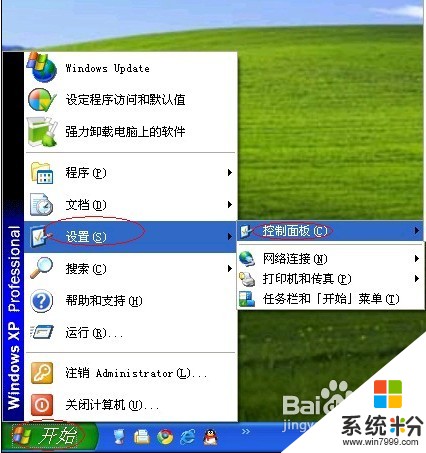 4
4打开“Realtek高清晰音频配置”。
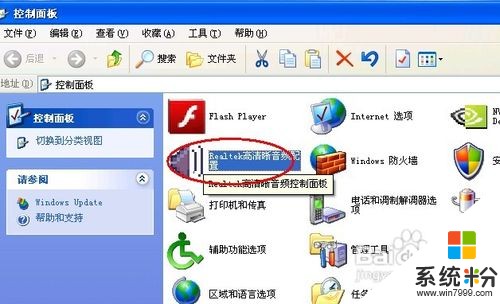 5
5打开后设置好其他参数,调好音效。
 6
6点击“音频 I/O”。就是音频输入输出的设置。
 7
7在右上角找到扳手按钮,进行接头设置。
 8
8取消“当插入正面耳机时,关闭后面板输出”。
 9
9OK,现在可以多人同时使用耳机了。
以上就是如何设置插在电脑前后两个耳机都有声音,设置插在电脑前后两个耳机都有声音的方法教程,希望本文中能帮您解决问题。